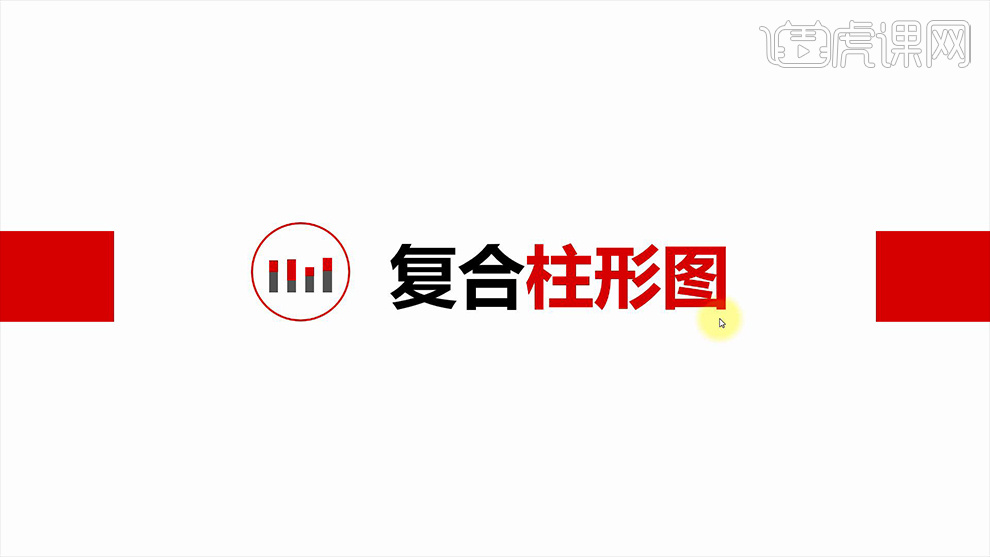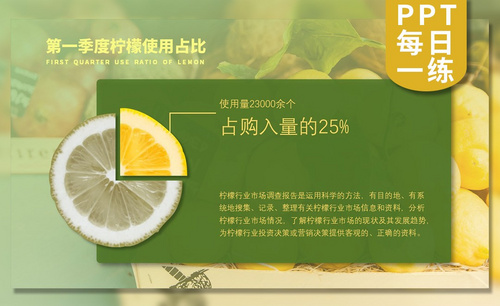PPT数据图表页如何进行创意设计
发布时间:暂无
1、各省市的全国营业厅的增长比情况,可以结合【当地的地图形状-进行设计】增强设计感。
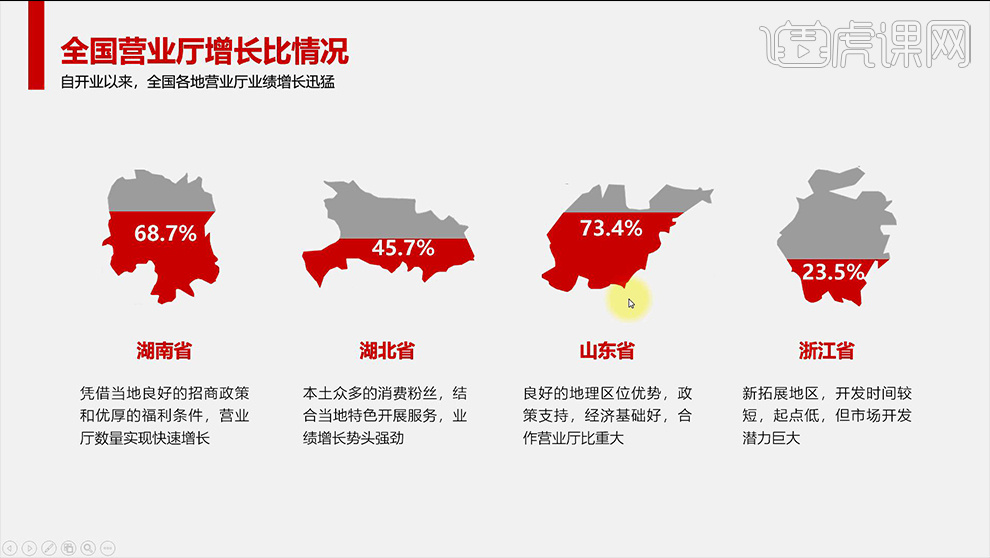
2、各国男性吸烟比例,原本使用柱形图表达,然后将柱形图替换为‘点燃的香烟’从而得到一款非常有创意的数据图表。
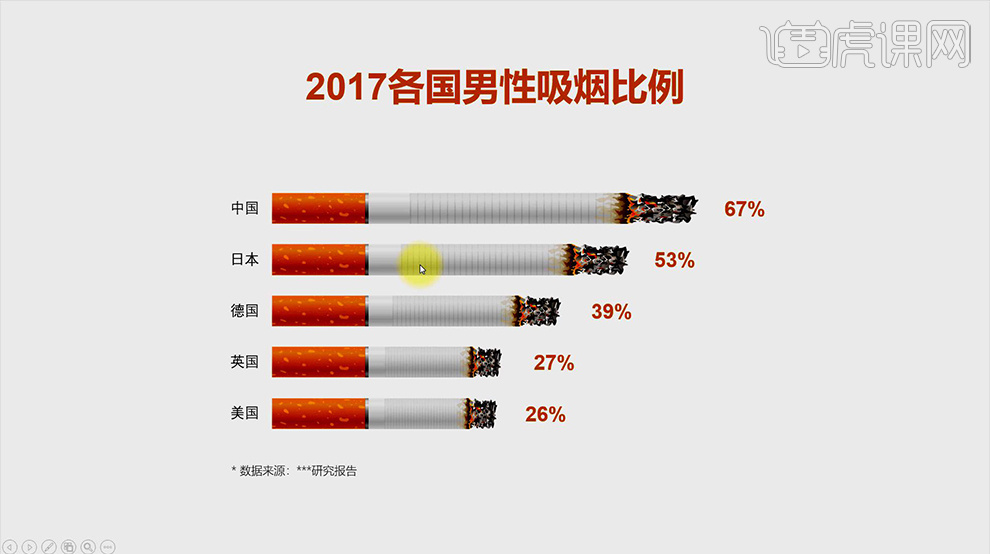
3、首相将【数据移除到画布之外】然后绘制【正圆-无线条-填充改为灰色,然后按住CTRL+SHIFT+鼠标左键拖动复制一份】然后选择【灰色圆形CTRL+C】然后选择【图表-CTRL+V】然后【右键设置数据系列格式-填充-图片或纹理填充-层叠】(红色的圆操作方法相同)。
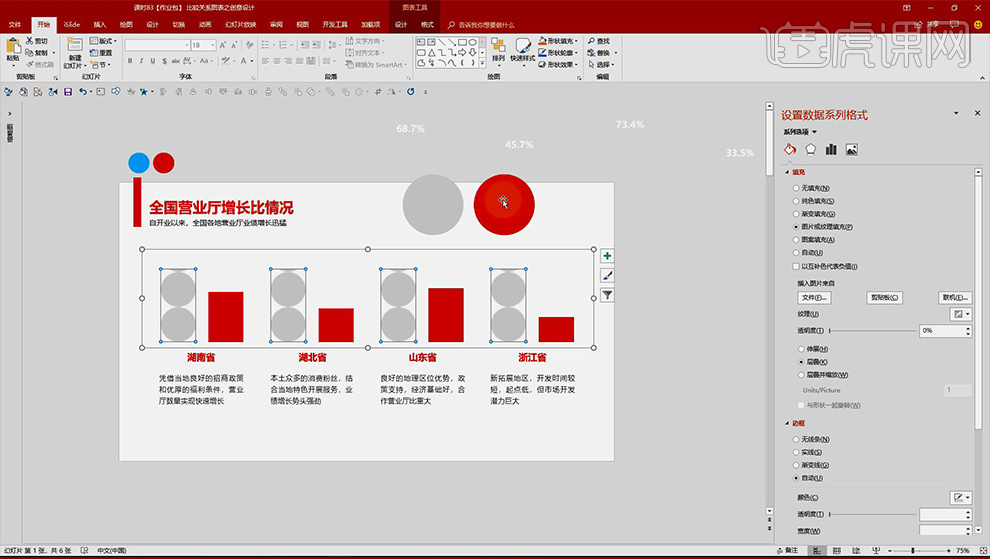
4、然后选择【表格-设置数据系列格式-系列层叠值调整到最大】其他参数如图。
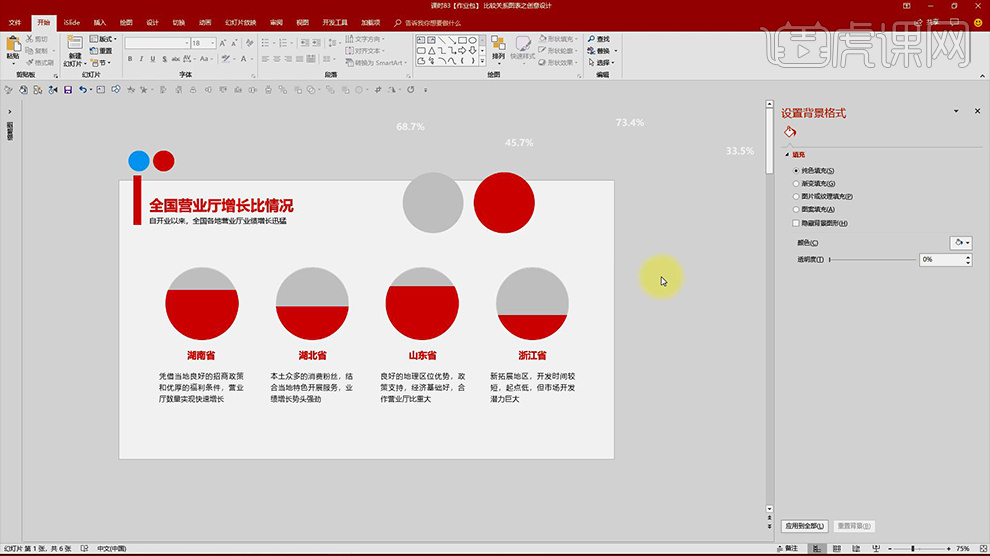
5、然后是替换为【地图的方法原理相同】(可以选择右键-编辑数据-按单个省份进行操作)。
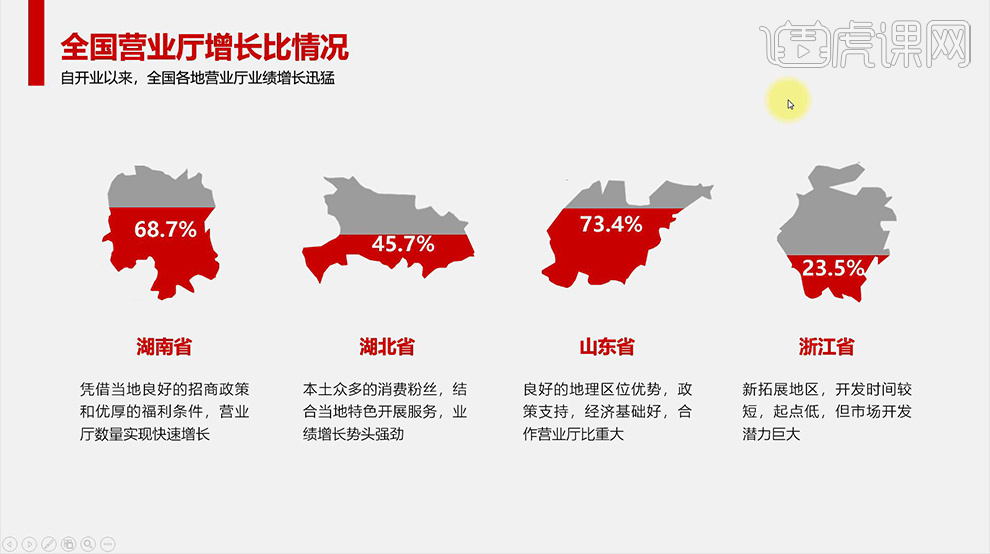
6、然后是【目标达成情况】【右键-=设置数据系列格式-边框放大】然后【关闭数据标签】。
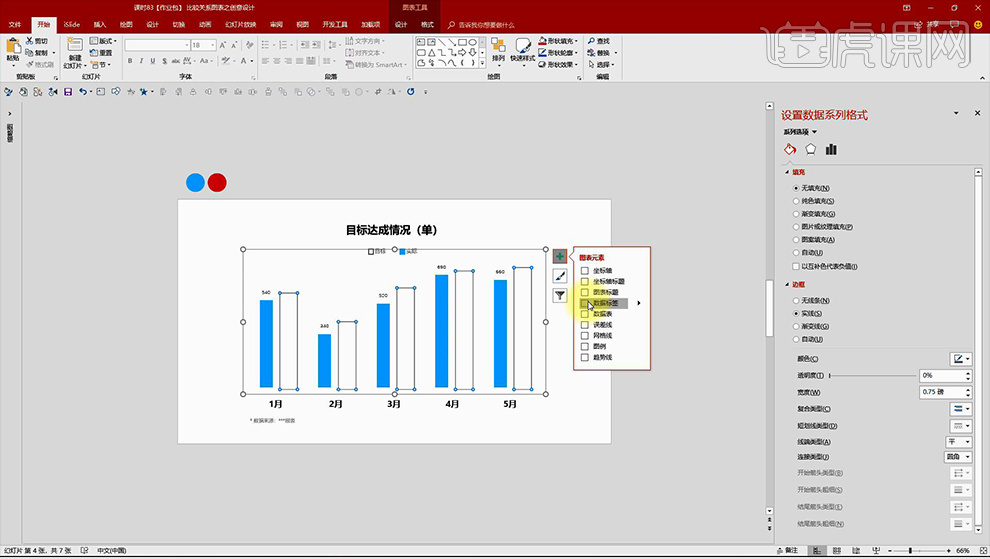
7、然后继续讲【系列层叠的值调整到最大】然后绘制【白色矩形-将文艺移动到最上方】然后在绘制【黑色的直线】调整摆放位置后效果如图。
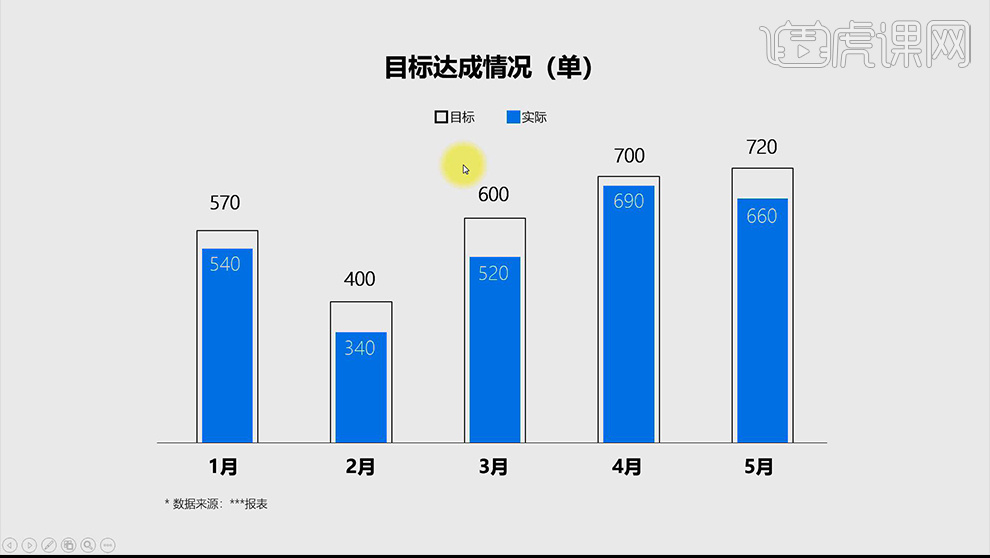
8、然后分析【条形图是由两个条形图组合完成的】然后选择【烟芭部分CTRL+C粘贴】然后在【第一个条形图上CTRL+V】然后【CTRL+V粘贴烟的右半部分,在第二个条形图上CTRL+V】。
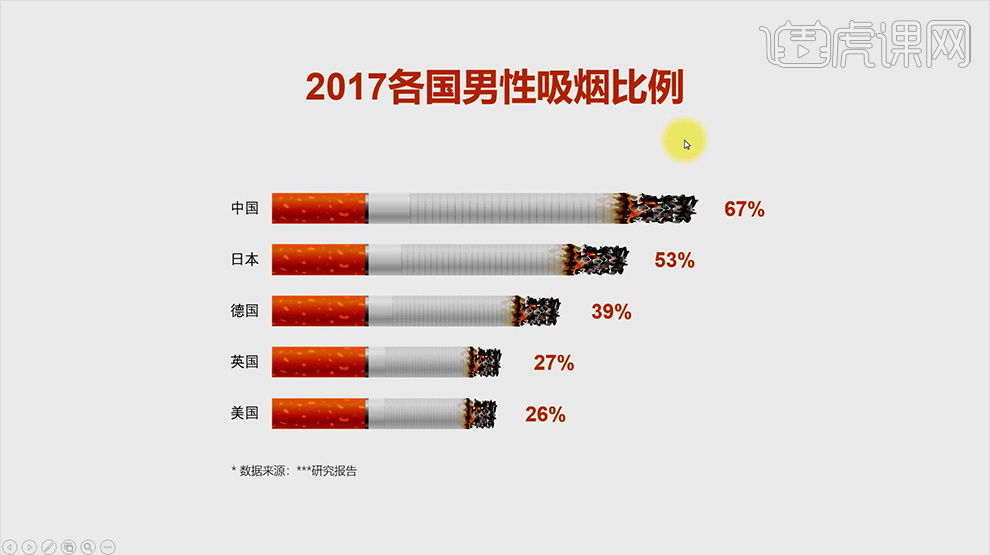
9、然后人【某产品城市用户使用比例】操作方法相同,【分别复制粘贴】并将【设置数据系列格式中勾选层叠即可】。
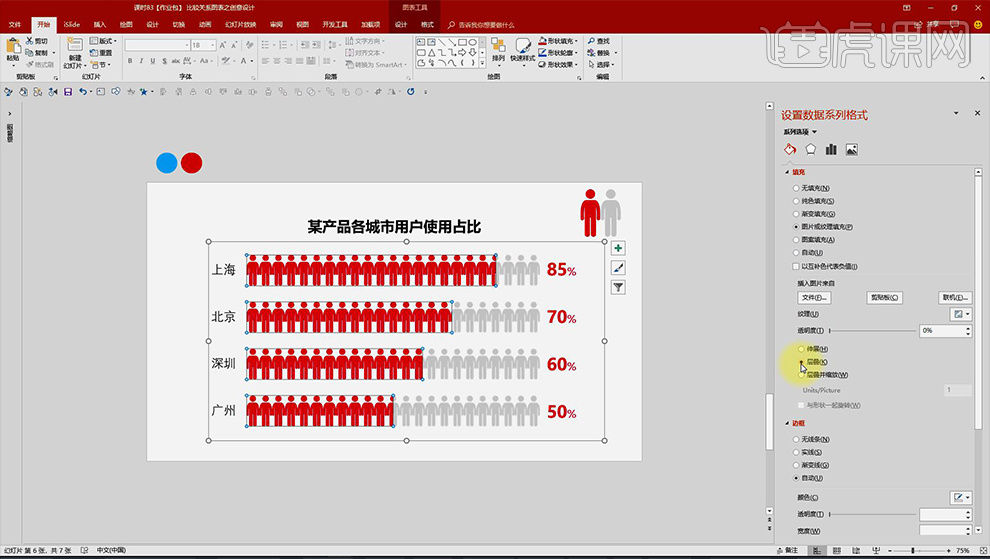
10、课程作业如图所示。
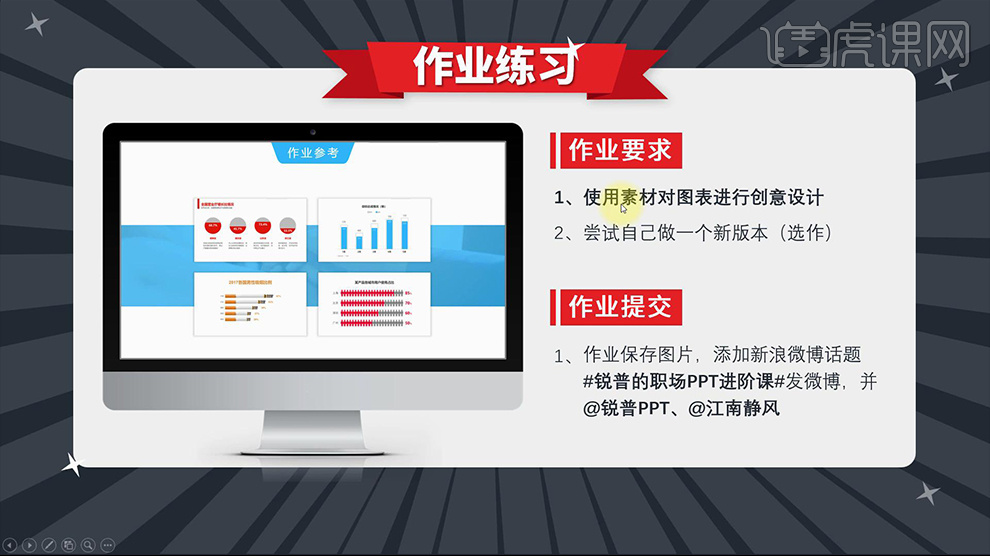
11、本节课内容到此结束。